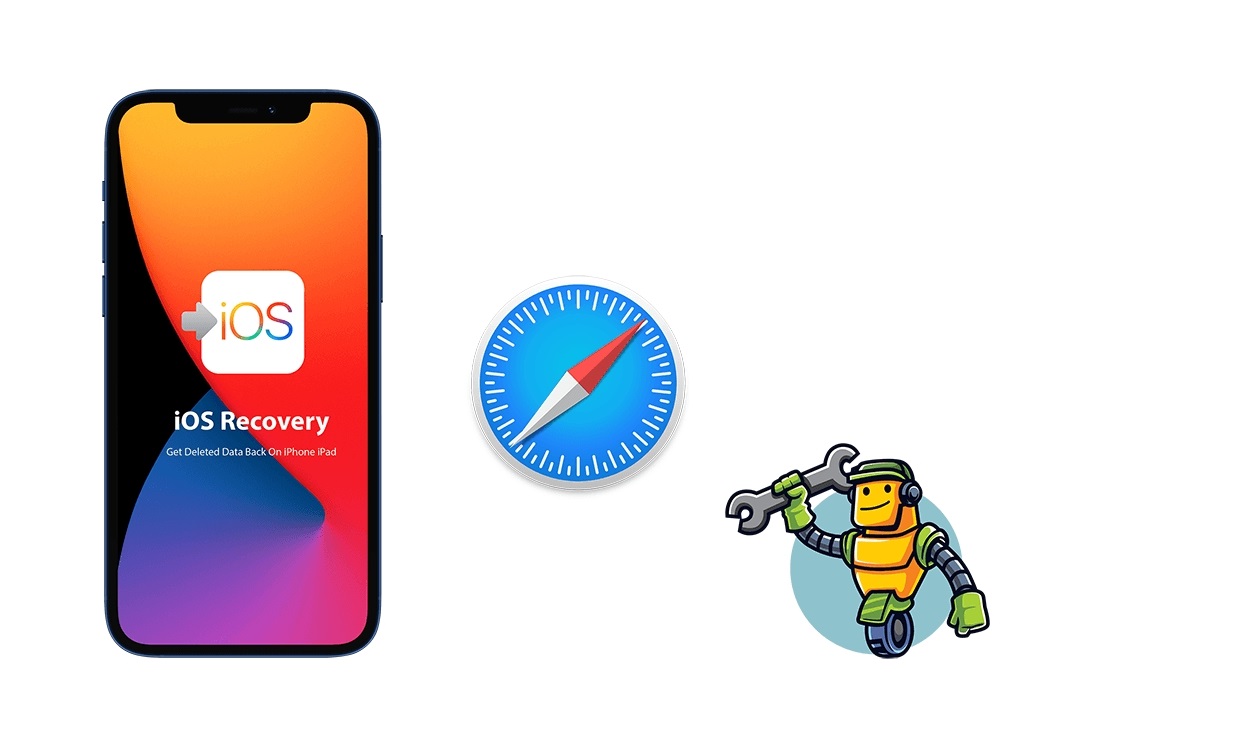Son güncelleme 12 ay by Teknoloji Haber
Safari video açılmıyor hatası daha çok tarayıcı, boş alan ve tarih sorununda karşılaşılan sorunlardan biridir. İçerikte önerdiğimiz seçeneklerin bir çoğu farklı sorunlarda da kullanılmakta.
Safari video açılmıyor sorunu için önce şunları deneyin:
- Cihazı ve interneti yeniden başlatın. (WiFi ile bağlantı yapanlar modemlerini kapatıp açsın)
- Başka tarayıcı ve telefonla deneyin.
- Uygulama kullanılarak videolar açılıyor mu kontrol edin.
- Telefonunuzun tarihinin doğru olduğundan ve yeteri kadar saklama alanı olduğundan emin olun.
İçerikteki başlıklar
iPhone Safari video açılmıyor hatası nasıl düzeltilir?
iPhone kullanıcıları tarafından zaman zaman karşılaşılan bir sorun, Safari tarayıcısında video açılmamasıdır. Bu tür bir hatayla karşılaşmak can sıkıcı olabilir ve web içeriğine erişimde büyük bir engel oluşturabilir. Video açılmama sorunu, çeşitli nedenlerden kaynaklanabilir ve çözümü için farklı adımlar izlenmesi gerekebilir. Bu makalede, iPhone Safari’de video açılmıyor hatasının altında yatan olası nedenleri ve bu sorunu düzeltmek için uygulanabilecek çözümleri ele alacağız.
Bölüm 1: Olası nedenler ve sorunların anlaşılması
1.1 İnternet bağlantısı sorunları: Video açılmama sorununun temel nedenlerinden biri, zayıf veya kesintili bir internet bağlantısıdır. Yavaş bir Wi-Fi bağlantısı veya düşük sinyal gücü, videoların tam olarak yüklenememesine veya çalınamamasına neden olabilir.
1.2 JavaScript ve uzantılar: Safari tarayıcısında JavaScript devre dışı bırakılmışsa veya belirli uzantılar etkinse, bu durum web sitelerindeki videoların düzgün çalışmasını engelleyebilir.
1.3 Güncel olmayan Safari sürümü: Eski bir Safari sürümü kullanmak, web içeriğinin düzgün yüklenememesine ve videoların açılmamasına neden olabilir. Safari’yı güncellemek, sorunun çözümüne yardımcı olabilir.
Bölüm 2: Sorunları düzeltme adımları
2.1 İnternet bağlantısını kontrol edin: Öncelikle, videoların açılmasını engelleyen bir internet bağlantısı sorunu olup olmadığını doğrulayın. Farklı web sitelerini ziyaret ederek ve diğer içeriklerin yüklenip yüklenmediğini kontrol ederek internet bağlantınızın stabil olduğundan emin olun.
2.2 JavaScript ve uzantıları etkinleştirin: Ayarlar uygulamasını açın ve Safari’yi seçin. Ardından, Gelişmiş sekmesine gidin ve JavaScript’i açın. Ayrıca, sorunlu olduğunu düşündüğünüz uzantıları devre dışı bırakmayı deneyin.
2.3 Safari tarayıcısını güncelleyin: App Store’a giderek, “Güncellemeler” sekmesine tıklayın ve Safari’yi güncellemeyi kontrol edin. Eğer güncelleme varsa, Safari’yı en son sürüme getirin.
2.4 iPhone’u yeniden başlatın: iPhone’unuzu kapatıp açarak cihazın sistemini yenilemek ve sorunları düzeltebilirsiniz.
Bölüm 3: Yardım alın
Eğer yukarıdaki adımları takip etmenize rağmen hala video açılmama sorunu yaşıyorsanız, Apple Destek Merkezi’ne başvurabilirsiniz. Profesyonel bir destek ekibi, sorununuzu daha derinlemesine inceleyerek size özel çözümler sunabilir.
iPhone Safari video açılmama sorunu, birçok iPhone kullanıcısı tarafından karşılaşılan yaygın bir sorundur. Bu makalede, olası nedenleri ve çözüm adımlarını ele aldık. İnternet bağlantınızı kontrol etmek, JavaScript ve uzantıları etkinleştirmek, Safari’yı güncellemek ve cihazınızı yeniden başlatmak, bu tür sorunların çoğunu düzeltebilir. Eğer sorun devam ederse, Apple Destek Merkezi’nden yardım almayı unutmayın.
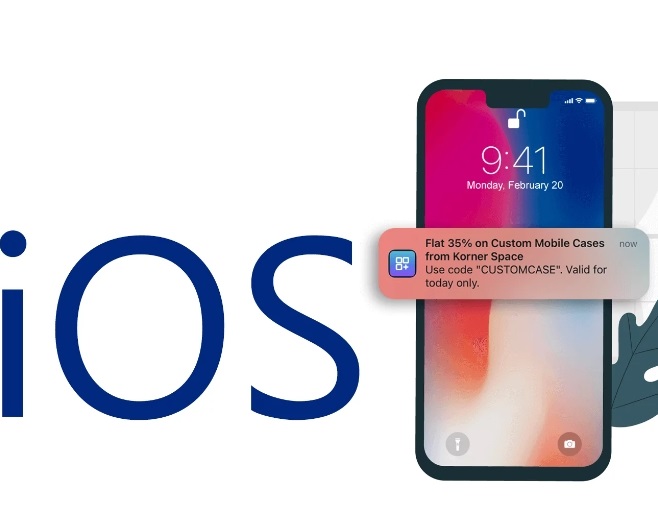
Safari’ yi sıfırlayın
Safari, iPhone ve iPad kullanıcıları için popüler bir internet tarayıcısıdır ve çeşitli web sitelerine erişim sağlar. Ancak, zamanla Safari tarayıcısında bazı sorunlar yaşanabilir. Yavaş çalışma, sayfaların yüklenmemesi, çökme veya yanıt vermeme gibi sorunlarla karşılaşıyorsanız, Safari tarayıcısını sıfırlamak, bu tür problemleri gidermenin etkili bir yoludur. Safari’nin sıfırlanması, tarayıcının önbelleğini, geçmişini ve çerezlerini temizler, varsayılan ayarlara döner ve düzgün çalışmasını sağlar. Bu makalede, Safari tarayıcısını nasıl sıfırlayacağınızı adım adım açıklıyoruz.
Adım 1: Ayarlar Uygulamasını Açın
Safari tarayıcısını sıfırlamak için öncelikle iPhone veya iPad’inizde “Ayarlar” uygulamasını açın.
Adım 2: Safari Ayarlarını Bulun
“Ayarlar” ekranında aşağı kaydırarak “Safari” seçeneğini bulun ve üzerine dokunun.
Adım 3: Safari Ayarlarını Sıfırlayın
“Safari” ayarları ekranında, sayfanın en altına inin ve “Safari’yı Sıfırla” seçeneğine dokunun.
Adım 4: Onay Verin
“Safari’yı Sıfırla” seçeneğine dokunduktan sonra, bir onay penceresi açılacaktır. Bu pencerede, tarayıcının geçmişi, çerezleri ve diğer verileri silineceği uyarısı görünecektir. Safari tarayıcısını sıfırlamak için “Sıfırla” seçeneğine tekrar dokunun.
Adım 5: Bekleyin ve Tamamlayın
Safari tarayıcısını sıfırlama işlemi birkaç saniye sürebilir. İşlem tamamlandığında, tarayıcı varsayılan ayarlarına dönecek ve tüm geçmiş, çerezler ve önbellek silinecektir. Artık Safari tarayıcısını sıfırlamış oldunuz.
Safari tarayıcısını sıfırlamak, yavaşlama, sayfa yüklenmeme veya çökme gibi sorunları çözmek için etkili bir yöntemdir. Safari’yi sıfırlayarak tarayıcının performansını artırabilir ve daha iyi bir gezinme deneyimi elde edebilirsiniz. Ancak, Safari’nin sıfırlanması, tarayıcınızda kaydedilen verileri ve oturum açmış olduğunuz web sitelerinin bilgilerini silecektir. Bu nedenle, sıfırlama işleminden önce önemli verilerinizi yedeklemeyi unutmayın. Safari tarayıcısını sıfırlayarak, tüm olası sorunlardan kurtulabilir ve tarayıcınızı yenilenmiş bir şekilde kullanmaya devam edebilirsiniz.
Safari video açılmıyor için gerekli öneriler buraya kadar.
Sonraki: Yurtdışı telefonda servis yok